- Автор Lauren Nevill [email protected].
- Public 2023-12-16 18:49.
- Последно модифициран 2025-01-23 15:17.
Добра новина за потребителите на социални мрежи - фенове на видео комуникацията - в "Odnoklassniki" сега можете не само да обменяте съобщения, но и да осъществявате обаждания и да общувате с помощта на уеб камера.
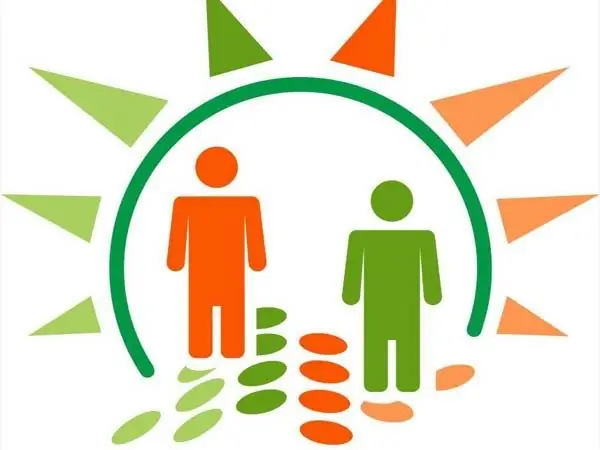
Функцията за повиквания позволява на потребителите да говорят с другия човек, използвайки гласови и видео разговори. В същото време „съучениците“няма да имат нужда да инсталират допълнителни приложения. Просто трябва да поддържате вашия Adobe Flash Player актуален. Новата версия на този софтуер ще гарантира качеството на услугата. Ще ви трябва и микрофон, слушалки, високоговорители или уеб камера, с помощта на която можете не само да извършвате гласови повиквания, но и да виждате събеседника. И двамата потребители се нуждаят от камери, за да се виждат. Ако обаче ги няма, можете да се справите и без тях. В този случай ще можете да осъществявате само гласова комуникация. Но най-важното е, че не е нужно да плащате нито стотинка за тези разговори. И това е основното предимство на Odnoklassniki.
И така, всичко е подготвено: настройте камерата, настройте звука. Сега можете да опитате да се обадите на приятел. Кликнете върху бутона "Съобщения". След това от списъка с приятели вляво изберете събеседника, от който се нуждаете. Моля, имайте предвид, че можете да се обаждате само на тези потребители, които са онлайн. Освен това потребителят трябва да е във вашия списък с приятели. В противен случай няма да е възможно да общувате с него. Но след като влезе в сайта, вашият приятел веднага ще получи известие, че сте се опитали да му се обадите.
По желание можете да запишете гласово или видео съобщение на ваш приятел. След това, когато влиза в сайта, той ще може да го слуша или гледа. Достатъчно е само да кликнете върху бутона „Запис“в работния прозорец на приложението „Обаждания“и да кажете необходимия текст.
Е, сега малко повече за разговорите. В режим „Съобщения“изберете приятеля, с когото планирате да комуникирате, и щракнете върху бутона с иконата на камерата. Изчакайте няколко секунди, докато приложението се зареди. Ако вашият приятел е офлайн, ще бъдете подканени да запишете разговора.
Ако вашият приятел е онлайн, изберете Цял екран (в горния десен ъгъл). Този прозорец ще бъде условно разделен на две части: в първата - в горния ляв ъгъл - можете да видите вашето изображение (същата снимка ще бъде видяна от вашия събеседник), в основната ще видите вашия приятел.
Тогава ще трябва само да регулирате звука, да активирате или деактивирате микрофона, да активирате или деактивирате видео, да направите други настройки.
След като излезете от приложението, можете също да напишете текстово съобщение на събеседника си.
Можете също да преминете към обаждания от личната страница на потребителя. Достатъчно е да изберете елемента "Call" под основната му снимка.






